让我们选择在前面的步骤1中输入男性和女性的区域
时间:2021-12-20 来源:互联网 编辑:宝哥软件园 浏览:10次
打开对应的Excel文件,如下图所示。比如性别和部门两栏的相对值是相对固定的。比如部门是男是女。在表单的某个区域输入男女信息和部门信息,如财务、会计等。一般这些信息都要放在纸张的底部或者是未使用的区域,然后隐藏起来,以免误删误改。这里放在大家都能看到的地方,方便解释。

选择性别列,然后点击顶部菜单栏的数据,再点击下方工具栏的数据有效性,如下图所示:

在弹出的数据有效性窗口中,单击允许(a)下的下拉列表框,然后选择序列。
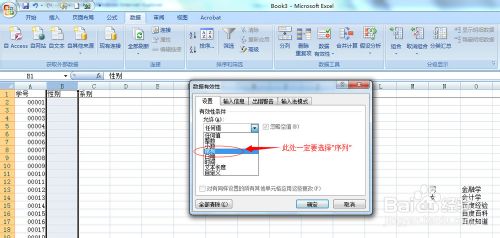
然后单击“源”下右上角所选数据区的图标,选择数据源,如性别。我们将选择上一步1中输入男女的区域,最后点击“确定”按钮。
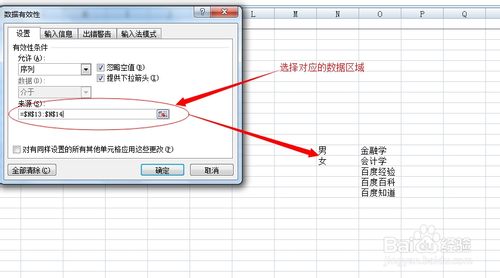
回到Sheet表中,可以看到在性别列对应的单元格中,可以直接从下拉框中选择性别数据,无需每次单独输入。
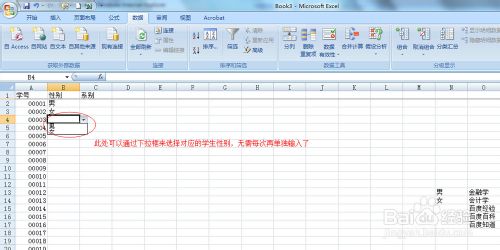
“部门”一栏的设置步骤类似,设置效果如下图所示:
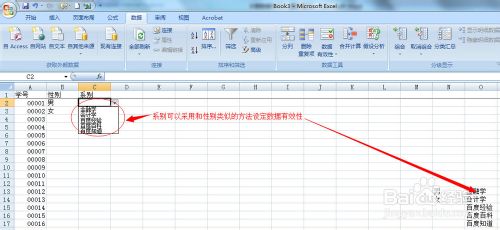
版权声明:让我们选择在前面的步骤1中输入男性和女性的区域是由宝哥软件园云端程序自动收集整理而来。如果本文侵犯了你的权益,请联系本站底部QQ或者邮箱删除。

















